Microsoft Photos er en aktieapp på Windows 10. Den er til stede på Windows 10, når du installerer operativsystemet, og det er go-to-appen til at se billeder, hvis du ikke har andet installeret. Hvis du vælger at installere en anden billedfremviser, skal du ændre standarden på Windows 10, dvs. ændre den til noget andet end Microsoft Photos.
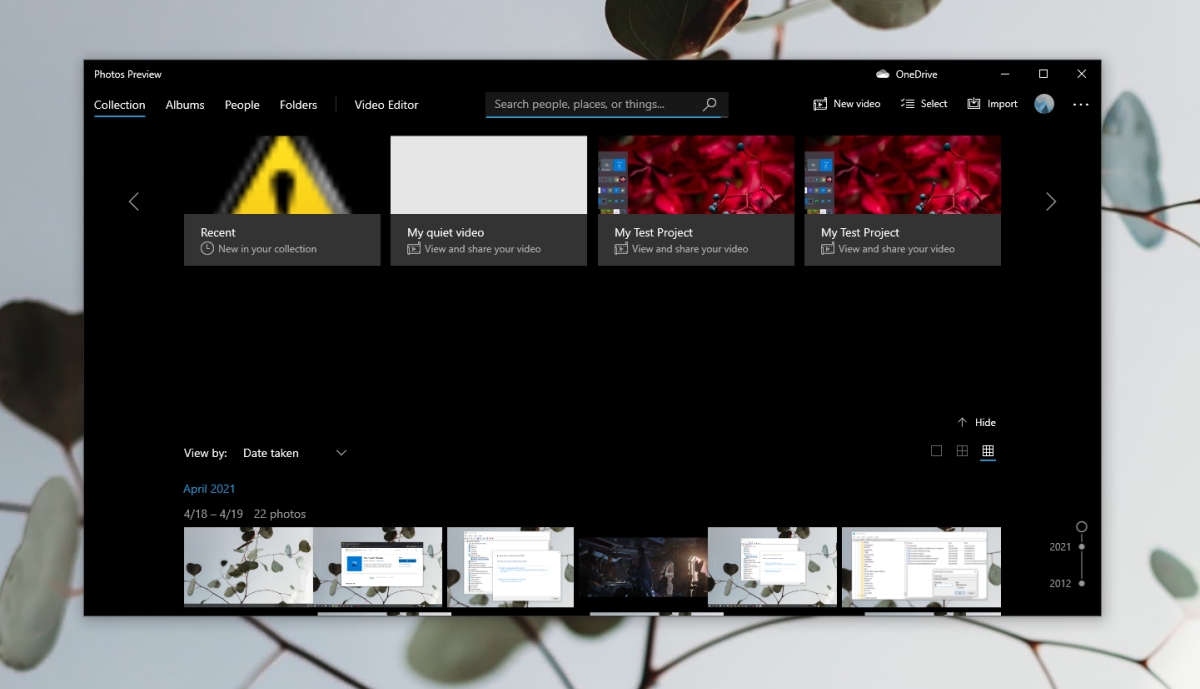
Indholdsfortegnelse
Mangler Windows 10 Photos App?
Stock apps på Windows 10 er til stede ud af en boks, men mange af dem kan afinstalleres. Hvis du vil, kan du fjerne dem, du ikke har brug for, men Microsoft Photos er en af kerneapps på operativsystemet, så at afinstallere det er ikke så let (selvom det stadig er muligt). Hvis du ikke kan finde Microsoft Photos-appen, kan du prøve rettelserne nedenfor.
1. Geninstaller Fotos-appen på Windows 10
Det er muligt, at du har afinstalleret Microsoft Photos-appen, eller en app, som du installerede, gjorde det for dig. I så fald skal du installere appen igen. Du kan gøre dette fra Microsoft Store eller via PowerShell.
For at installere Microsoft Photos fra Microsoft Store;
Besøg dette link til Microsoft Fotos app i din browser.
Klik på Hent.
Åbn Microsoft Store-appen, når du bliver bedt om det af browseren.
Klik på Hent og derefter Installer.
Microsoft Photos vil blive installeret.
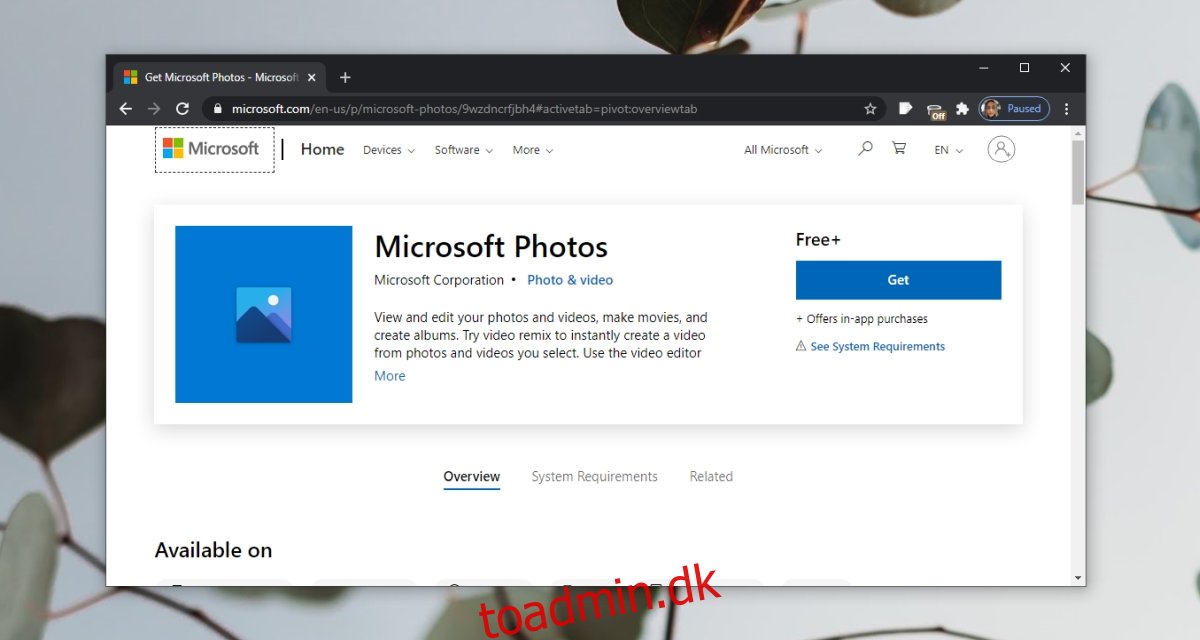
Hvis du ikke er i stand til at installere Microsoft Photos fra Microsoft Store-appen, kan du installere det via PowerShell.
Åbn PowerShell med administratorrettigheder.
Kør denne kommando: $manifest = (Get-AppxPackage Microsoft.WindowsStore).InstallLocation + ‘AppxManifest.xml’.
Microsoft Photos vil blive installeret.
Bemærk: Genstart systemet, hvis appen ikke vises.
2. Nulstil Microsoft Store
Microsoft Store-appen kan forårsage problemer med andre apps. Microsoft Photos-appen kan meget vel være til stede på dit system, men Microsoft Store kan forhindre den i at åbne. Prøv at nulstille appen.
Tryk på Win +R-tastaturgenvejen for at åbne kørselsboksen.
Indtast wsreset.exe i kørselsfeltet og tryk på Enter-tasten.
Et kommandopromptvindue åbnes og lukkes af sig selv.
Butiksappen nulstilles. Prøv at åbne Microsoft Photos-appen.
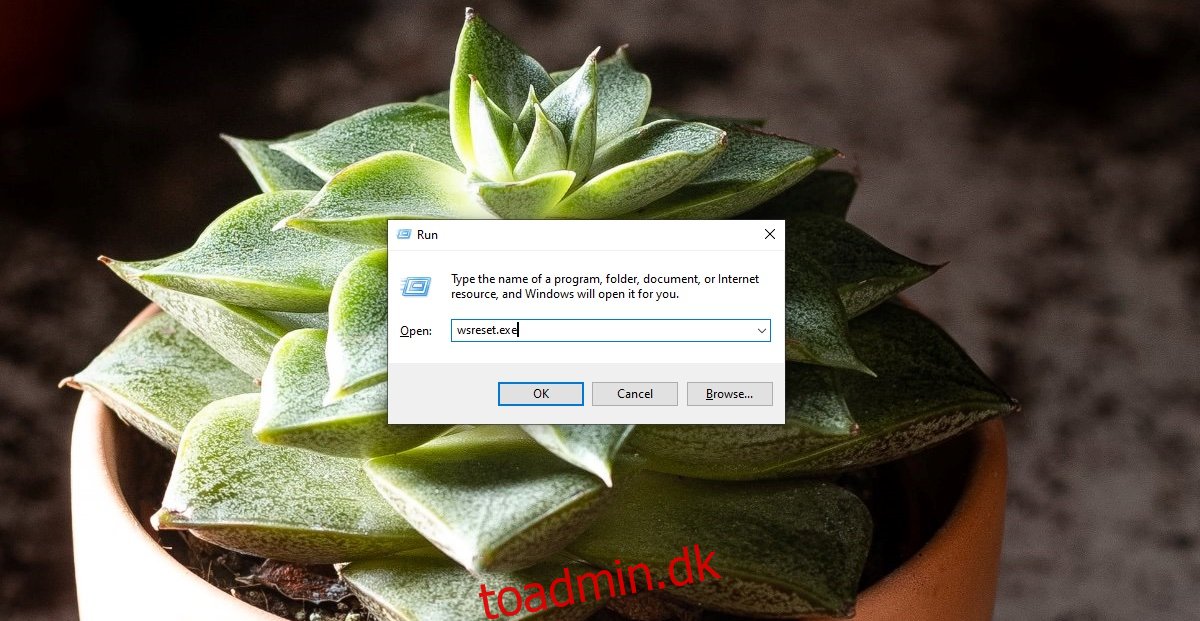
3. Kør Windows Store app fejlfinding
Microsoft Photos-appen er en Microsoft Store, og Windows 10 har en fejlfinding, der kan hjælpe med at løse problemer med disse typer apps.
Åbn appen Indstillinger med Win+I-tastaturgenvejen.
Gå til Opdatering og sikkerhed.
Vælg fanen Fejlfinding.
Klik på Yderligere fejlfinding.
Kør Windows Store Apps fejlfinding.
Anvend alle rettelser, som den anbefaler.
Genstart systemet.
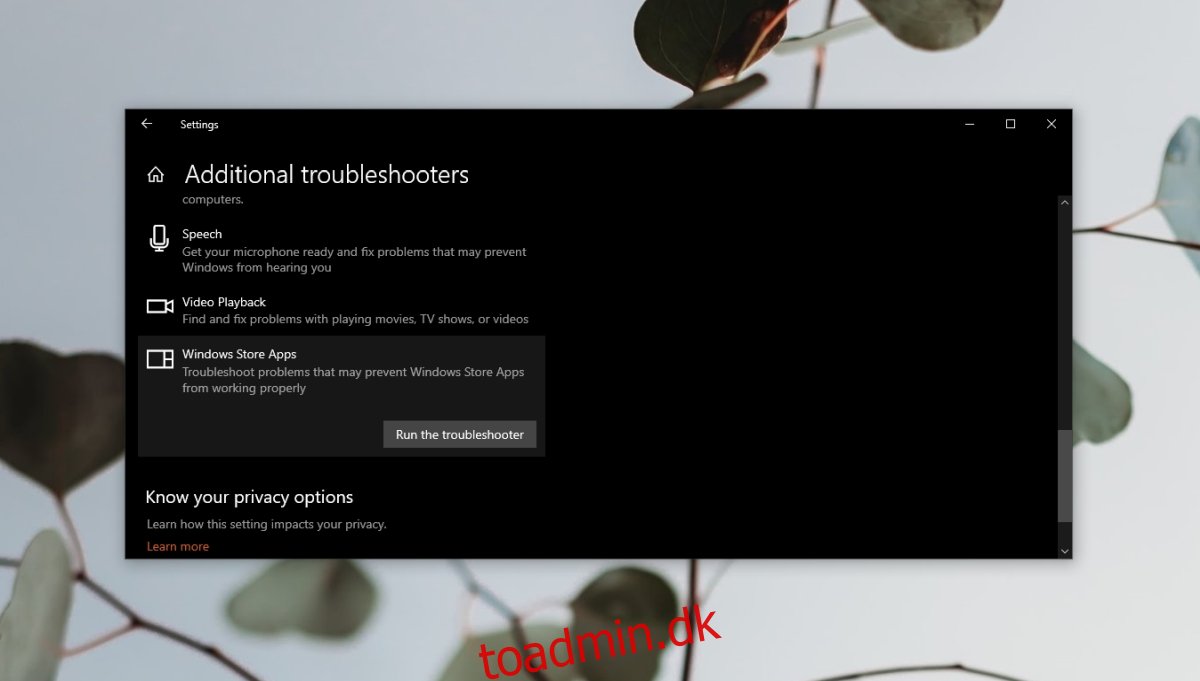
4. Prøv en anden billedfremviser
Hvis du stadig ikke kan åbne og bruge Microsoft Photos-appen, kan du installere en tredjeparts fotofremviser. Der er masser af gode alternativer til Microsoft Photos-appen. Vi anbefaler at prøve IrfanView.
Konklusion
Microsoft Photos-appen er den bedste billedfremviser, som Microsoft nogensinde har udviklet. Faktisk klager mange Windows 10-brugere ofte over det. Når det er sagt, hvis du er fast besluttet på at bruge det, og det ikke dukker op igen med nogen af de rettelser, der er anført ovenfor, skal du oprette en ny brugerkonto, og den vil være til stede i den. Du skal skifte til at bruge den nye konto.
